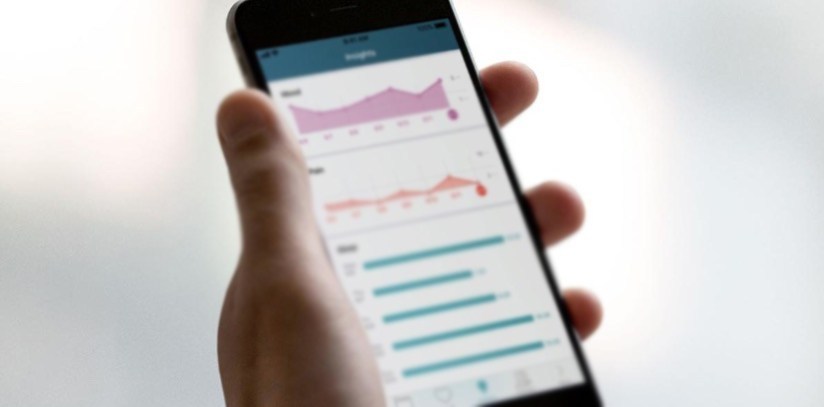Cara membuat Minnie dan Mickey tahu waktu Apple Watch 5

itu Apple Watch Tanpa ragu, salah satu jam tangan pintar terlaris di pasaran karena desain dan kinerjanya. Bagian yang baik dari memasangkan arloji ini dengan iPhone adalah bahwa jumlah fungsi dikalikan, menawarkan opsi berbeda yang berguna bagi pengguna.
Namun, kami tidak dapat melupakan bahwa, terlepas dari koneksi Internet dan semua yang ditawarkannya, salah satu fungsi utamanya terus menawarkan waktu bagi pengguna. Ini berarti bahwa pemilihan tombol adalah penting ketika mengonfigurasi jam tangan kami, karena akan menjadi yang paling terlihat. Para desainer dari Apple Watch Mereka berpikir untuk meletakkan Minnie dan Mickey Mouse di jam tangan mereka. Ini tidak hanya memungkinkan arloji terlihat berbeda, tetapi juga memberikan sentuhan humor karena karakter ini akan memberi tahu Anda waktu dengan lantang.
Selanjutnya, metodologi akan digunakan untuk mengonfigurasi Apple Watch 5 untuk Mickey dan Minnie untuk memberi tahu kami waktu setiap kali kami ingin mendengarnya.
1. Cara mengaktifkan dial Mickey Apple Watch 5
Langkah pertama yang harus dilakukan adalah mengkonfigurasi dial pada arloji, prosedurnya sangat sederhana, untuk ini kita akan melakukan langkah-langkah berikut:
Langkah 1
Kami memasuki aplikasi Tonton langsung dari ponsel.
Langkah 2
Di bawah, di bagian bawah layar semua bola tersedia untuk ditambahkan ke arloji. Dalam hal ini, pilih Mickey's.

Langkah 3
Selanjutnya, Anda perlu mengatur tombol Mickey ke merah, putih, atau hitam. Itu tergantung selera.
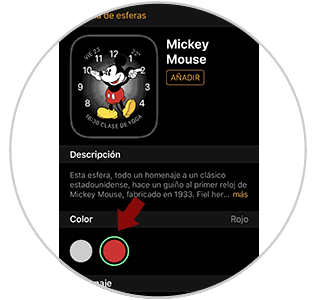
Anda bisa mengubah warnanya
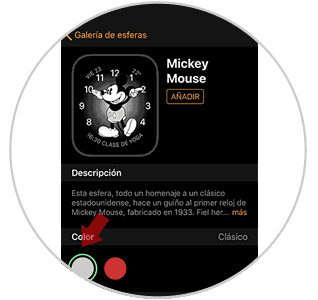
Langkah 4
Untuk menyimpulkan, Anda harus memilih alternatif "Tambah" di bagian atas layar. Ini akan secara otomatis menghubungkan gambar Mickey ke Apple Watch 5.

Langkah 5
Sekarang Anda dapat melihat seperti apa bentuk tombol Mickey di arloji.

Catatan
Setelah ini selesai, Anda dapat melanjutkan dengan pengaturan berikut ini sehingga Mickey dapat menemukan waktu Apple Watch 5.
2. Bagaimana membuat Mickey berbicara Apple Watch 5 dari iPhone
Langkah pertama yang harus diambil agar Mickey berbicara dan mengatur waktu secara langsung adalah memastikannya telah diatur dengan benar.
Langkah 1
Langsung dari iPhone Anda, Anda harus masuk ke aplikasi Watch.
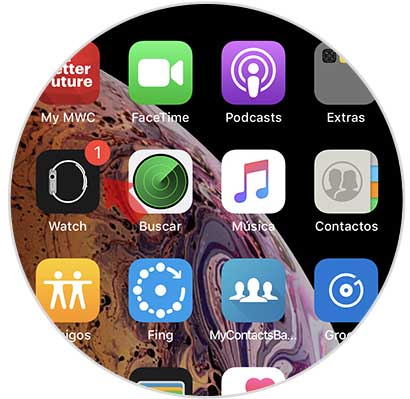
Langkah 2
Di bawah ini adalah daftar opsi, di antaranya kami memilih "Suara dan getaran"
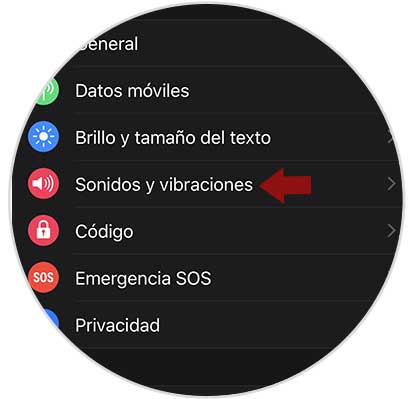
Langkah 3
Sekarang kami terus mengaktifkan opsi "Tekan untuk mendengarkan waktu". Untuk mengaktifkannya, kita cukup pindah ke tombol kanan di sebelahnya.
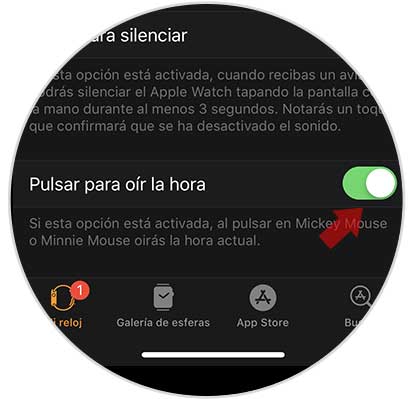
3. Bagaimana membuat Mickey memberi tahu waktu Apple Watch 5 dari jam
Langkah 1
Kami mulai dengan menggeser layar ke atas dan ke bawah untuk sampai ke pusat kendali arloji. Ini akan memungkinkan Anda untuk melihat apakah suara menyala.
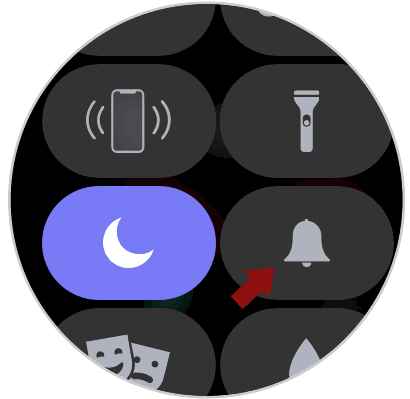
Langkah 2
Selanjutnya, kita pergi ke bagian "Pengaturan" yang ditemukan di layar utama Apple Watch.
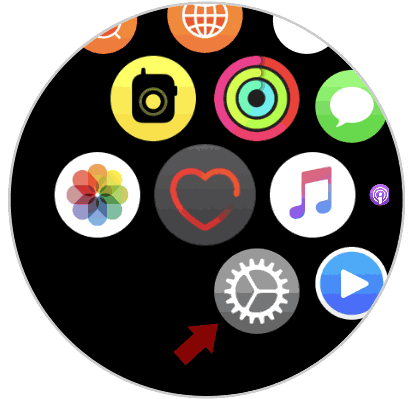
Langkah 3
Sekarang setelah beberapa alternatif ditampilkan, kita harus mengklik "Suara dan getaran"
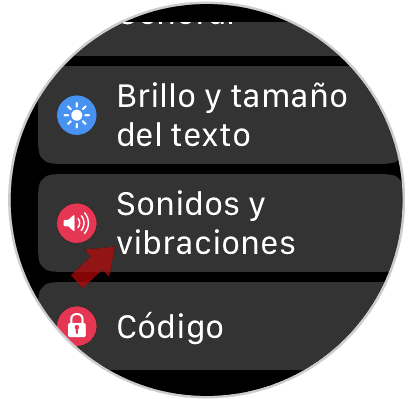
Langkah 4
Lalu pergi ke tab kanan di sebelah opsi Suara dan getaran. Ini ada di bagian bawah layar.

Dengan cara ini, Anda dapat mengatur Mickey di arloji, dan ketika Anda menekannya, secara otomatis akan memberi tahu Anda waktu.
4. Cara menginstal tombol Minnie Apple Watch 5
Sebagai langkah pertama, Anda perlu mengonfigurasi tombol Minnie di arloji, jadi Anda harus melakukan yang berikut:
Langkah 1
Kami akan memasuki layar utama ponsel dan klik pada alat "Lihat"
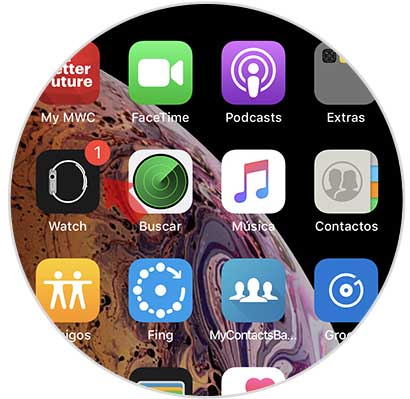
Langkah 2
Sebuah jendela berisi bola Minnie secara otomatis ditampilkan. Klik itu.

Langkah 3
Kemudian bola akan dikonfigurasikan dengan warna yang disukai.
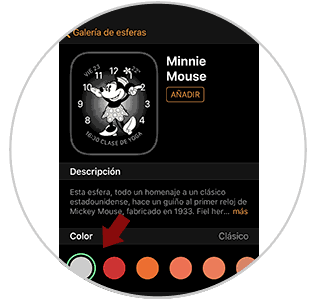
Anda dapat memilih warna yang paling Anda sukai
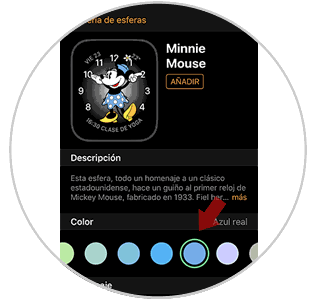
Langkah 4
Sekarang kita klik tombol "Add" yang terletak di bagian atas layar sehingga Minnie terhubung ke jam.
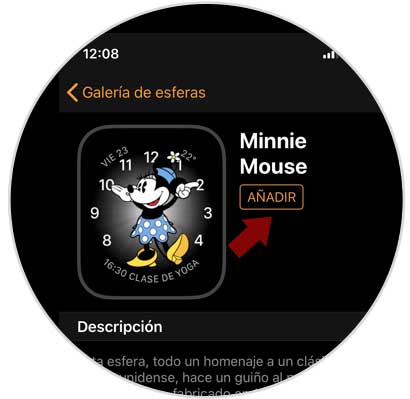
Langkah 5
Kita harus memasukkan jam dan itu akan menunjukkan ruang lingkup Minnie

Catatan
Pastikan pemutar berada di permukaan arloji sehingga Anda dapat melanjutkan dengan pengaturan berikut.
5. Bagaimana membuat Mickey berbicara Apple Watch 5 dari iPhone
Sekarang akan serius bahwa iPhone dikonfigurasi sehingga Minnie dapat mengetahui waktu pada jam. Sebagai langkah pertama bagi Minnie untuk berbicara, Anda perlu memverifikasi bahwa iPhone telah dikonfigurasi dengan benar.
Langkah 1
Kami memasuki aplikasi "Tonton" dari layar iPhone.
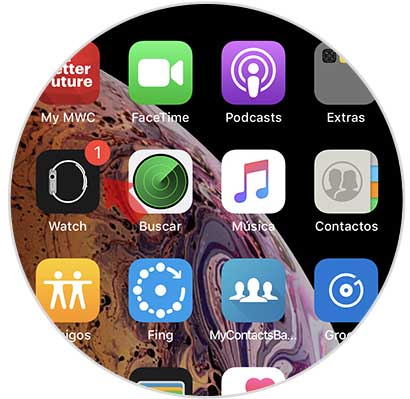
Langkah 2
Sekarang perlu untuk memilih bagian "Suara dan getaran"
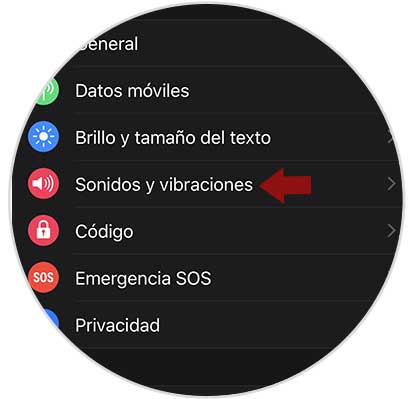
Langkah 3
Selanjutnya, kita akan melihat di bagian bawah bagian yang memiliki nama "Tekan untuk mendengarkan waktu". Ini memiliki tab kecil di sebelah kanan, kita dapat melihat apakah itu diaktifkan. Jika diaktifkan, itu akan menjadi hijau, jika tidak akan menjadi abu-abu.
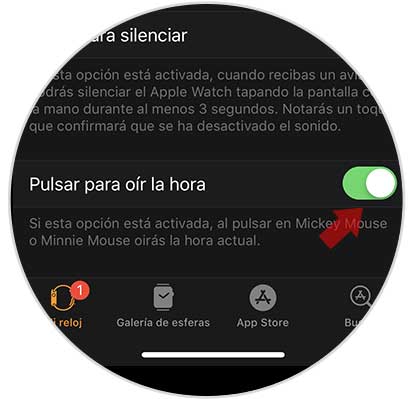
6. Bagaimana membuat Mickey memberi tahu waktu Apple Watch 5 dari jam
Langkah 1
Kami membukanya di pusat kontrol, untuk melakukan ini dengan jari kami, kami geser layar ke atas. Pada langkah ini penting bahwa kita memverifikasi bahwa suara diaktifkan, kita bisa melihatnya di bel kecil yang ada di layar utama.
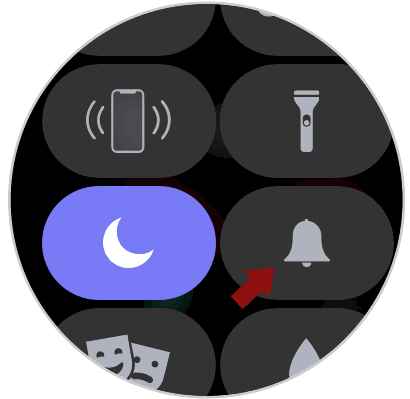
Langkah 2
Kemudian kita memasuki bagian "Pengaturan" dari arloji
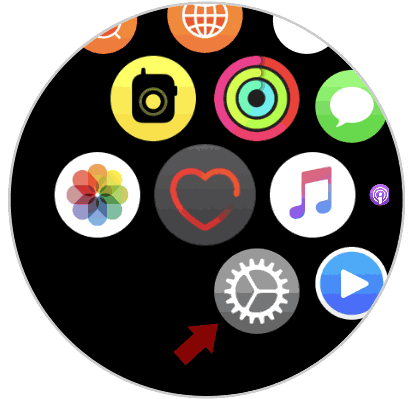
Langkah 3
Nanti kita akan melihat beberapa bagian yang harus kita klik pada "Suara dan getaran"
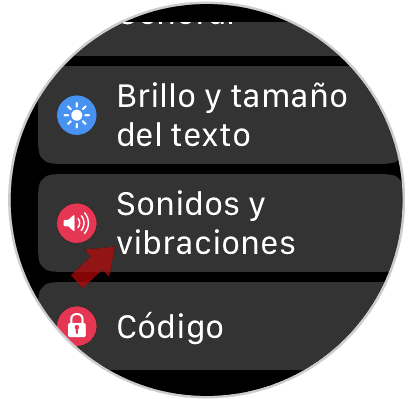
Langkah 4
Akhirnya kami pindah ke kanan tab di sebelah alternatif "Tekan untuk mendengarkan waktu".

Seperti yang Anda lihat, proses pengaturan arloji untuk alternatif yang dikatakan Minnie cukup mudah, dan Anda hanya perlu menekan tombol setiap kali Anda ingin mendengarnya.
Catatan
Jika karena alasan tertentu prosedur ini tidak berhasil, pastikan itu Apple Watch 5 terhubung dengan benar ke jaringan WiFi untuk mengunduh suara Mickey atau Minnie. Untuk mengetahui bagaimana prosedur ini dilakukan, disarankan untuk meninjau tutorial berikut.